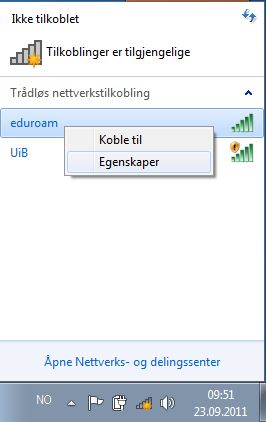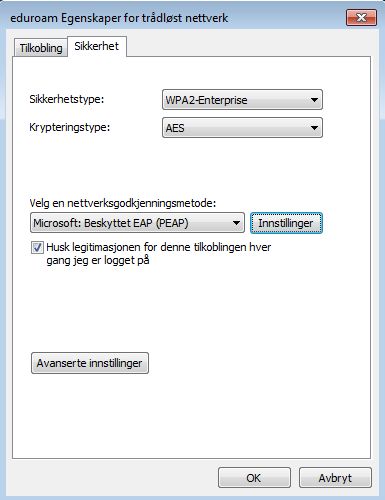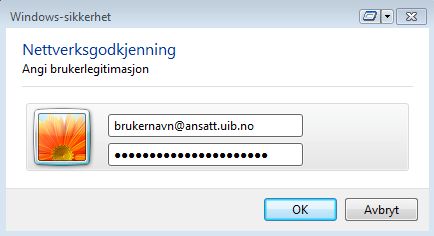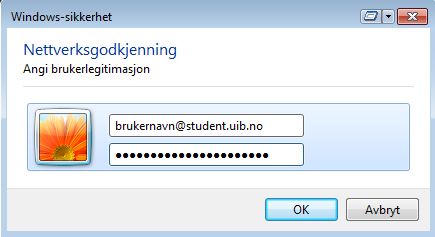Eduroam på Windows 7: Forskjell mellom sideversjoner
Ingen redigeringsforklaring |
Ingen redigeringsforklaring |
||
| Linje 28: | Linje 28: | ||
6. Kryss av for '''"GTE Cybertrust Global Root"''' | 6. Kryss av for '''"GTE Cybertrust Global Root"''' | ||
7. Skriv "jepser.student.uib.no" i feltet "Koble til disse serverne:" ("frigg.uib.no" dersom du er ansatt) | 7. Skriv '''"jepser.student.uib.no"''' i feltet "Koble til disse serverne:" ('''"frigg.uib.no"''' dersom du er ansatt) | ||
8. Klikk '''OK''' | 8. Klikk '''OK''' | ||
Sideversjonen fra 4. nov. 2011 kl. 13:34
Her er en beskrivelse av hvordan en setter opp eduroam for private bærbare pc-er for studenter og ansatte ved UiB.
1. Vær sikker på at trådløst nettverkskort er slått på.
2. Klikk på symbolet for trådløst nettverk nede til høyre (Ser ut som trappetrinn. Symbolet vil se anderledes ut dersom en har nettverkskabel tilkoblet. En vil få et rødt kryss oppå symbolet dersom trådløst nettverk er slått av.)
3. Dersom eduroam er tilgjengelig så skal dette komme opp i oversikten.
4. Høyreklikk på eduroam og velg egenskaper.
5. Sjekk at konfigurasjonen stemmer overens med skjermbilde under. Velg deretter instillinger.
6. Kryss av for "GTE Cybertrust Global Root"
7. Skriv "jepser.student.uib.no" i feltet "Koble til disse serverne:" ("frigg.uib.no" dersom du er ansatt)
8. Klikk OK
9. Klikk igjen på det trådløse nettverksymbolet nede til høyre (trappetrinnet).
10. Klikk på "eduroam"
11. Velg "Koble til"
12. Skriv inn brukernavn og passord .(Husk endelse @ansatt.uib.no for ansatte og @student.uib.no for studenter!)
13. Du skal nå være tilkoblet eduroam.